今天碰到个头疼的问题,插上读卡器,电脑右下角直接弹出来个“reader pcsc driver error”的提示,读卡器上的灯也不亮,试下果然读不卡。这玩意儿平时工作要用,不能用可不行,就得赶紧解决。
排查过程
第一步:基础检查和重启
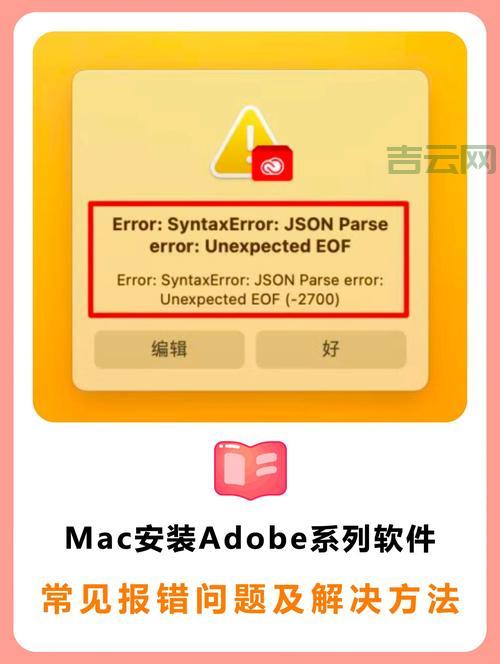
遇到这种问题,咱的第一反应通常不是啥复杂操作。我先把读卡器从USB口拔下来,换个口插上去试试,不行。又把电脑重启一遍,想着万能的重启大法说不定能解决,结果还是老样子,错误照样弹。
第二步:捣鼓驱动程序
错误提示里带“driver”字样,那驱动肯定是有问题的。我就琢磨着是不是驱动坏或者太老。
- 打开“设备管理器”(在“我的电脑”或者“此电脑”上点右键,选“管理”,再点“设备管理器”就能找到)。
- 在列表里找到我的那个读卡器设备,通常在“智能卡读卡器”或者“通用串行总线控制器”下面,有时候也可能显示为未知设备,上面带个黄色的感叹号。
- 我先是右键点击它,选“更新驱动程序”,让系统自动搜,但系统回复我说已经是最新或者找不到驱动。这招基本没啥用。
- 然后我就试卸载。右键点击设备,选“卸载设备”,如果弹出对话框问要不要删除驱动程序软件,我勾上那个选项,然后点确定。
- 卸载完之后,我把读卡器拔下来,再重新插上,或者直接在设备管理器顶部的菜单里点“操作” -> “扫描检测硬件改动”。Windows理论上会重新发现硬件并尝试安装驱动。但这回试还是不行,或者装上的还是那个有问题的驱动。
- 没办法,只能去官网找驱动。我根据读卡器的牌子和型号,到他们官方网站的技术支持或者下载页面去找。找到对应我电脑系统(比如Windows 10 64位)的最新驱动程序,下载下来。
- 下载的是个安装包,双击运行,按照提示一步步安装。安装完成后,最好还是重启一下电脑让驱动彻底生效。
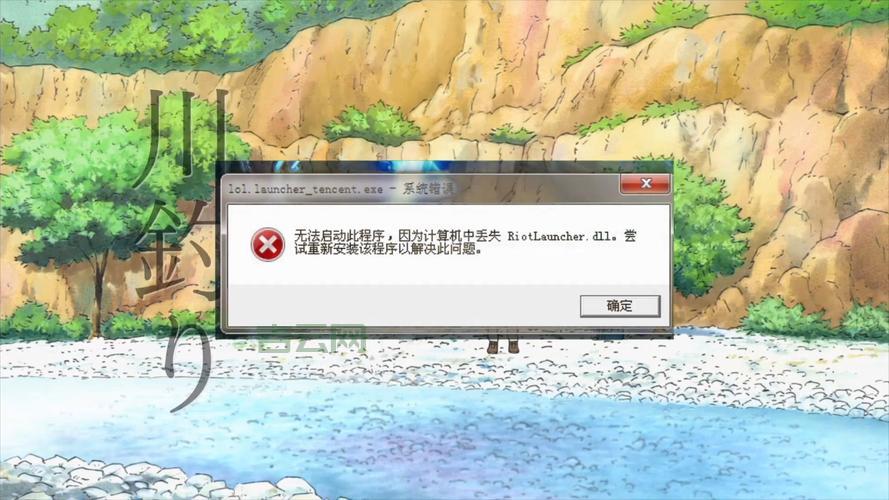
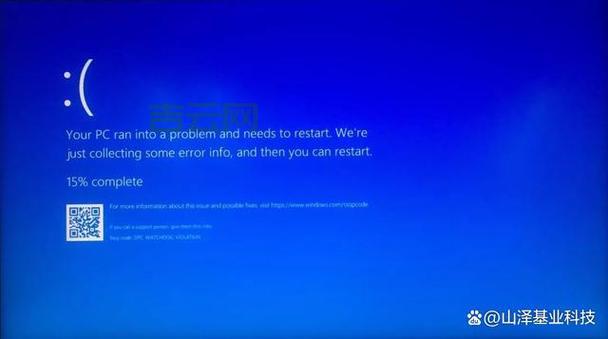
第三步:检查相关服务
装完官方驱动后,我试下,还是不行!错误依旧。我就有点纳闷,驱动都换成最新的,还能是啥问题?这时候我想起来,有些硬件需要系统里的特定“服务”来支持运行,特别是这种智能卡读卡器。
- 我就按下键盘上的 Win + R 键,弹出运行窗口,输入 然后回车,打开服务列表。
- 在服务列表里,我往下拉,找到一个叫做 “Smart Card” 的服务。
- 我看下它的状态,发现它居然是“已停止”状态,而且启动类型是“手动”。这就对,服务没启动,驱动装也白搭。
- 我双击这个“Smart Card”服务,先把“启动类型”从“手动”改成“自动”,这样以后开机它就能自己运行。
- 然后我点击“启动”按钮,把它手动启动起来。
- 为保险起见,我又重启一次电脑。
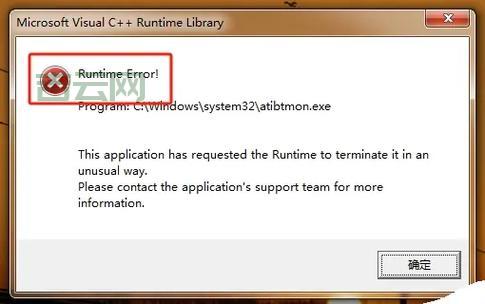
最终解决
重启电脑后,我再次插上读卡器,这回电脑右下角没有再弹出那个烦人的“reader pcsc driver error”错误,读卡器上的指示灯也正常亮起来。我赶紧试下读卡,一切正常!
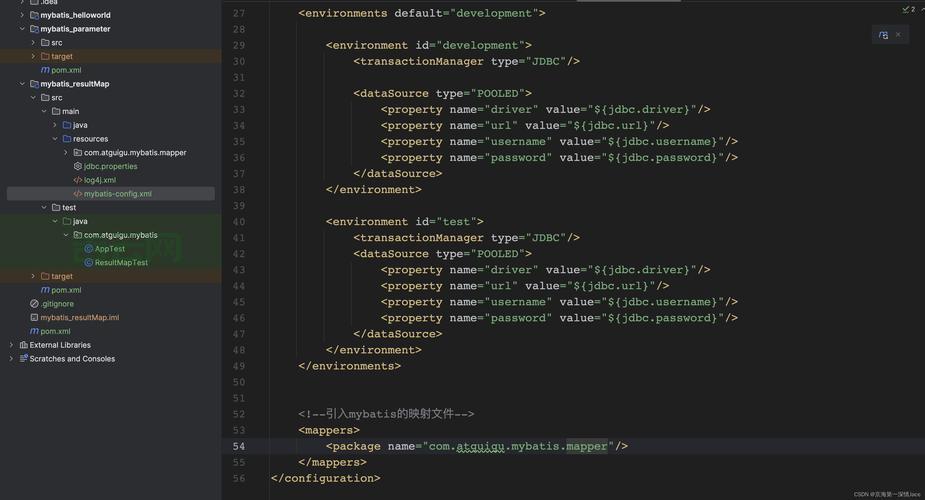
总结一下
这回解决这个 PCSC 驱动错误,主要还是折腾驱动和服务两块。一开始简单的插拔重启没用,更新驱动也没找到新的,是手动去官网下载安装最新驱动,并且检查系统的“Smart Card”服务,发现它没启动,把它设置成自动启动并立即启动后,问题才算彻底解决。有时候电脑出问题,还真得多试试几个方向,不能死磕一个地方。
免责声明:由于无法甄别是否为投稿用户创作以及文章的准确性,本站尊重并保护知识产权,根据《信息网络传播权保护条例》,如我们转载的作品侵犯了您的权利,请您通知我们,请将本侵权页面网址发送邮件到qingge@88.com,深感抱歉,我们会做删除处理。

